- 系统
- 教程
- 软件
- 安卓
时间:2019-12-20 来源:u小马 访问:次
win10 2004家庭版如何禁止开机启动项?win10电脑开机速度慢,除了电脑自身的性能差,还有一个重要原因是因为有太多的开机启动项。如果我们想要电脑开机速度更快,我们就要关闭一些开机启动项,下面win10镜像官网小编就教大家win10 2004家庭版中禁止开机启动项的具体操作方法,感兴趣的小伙伴一定不要错过哦。
访问:
win10 1909 ISO镜像下载 win10 2004 正式版ISO镜像
win10 2004家庭版禁止开机启动项方法步骤如下:
1、打开任务管理器;
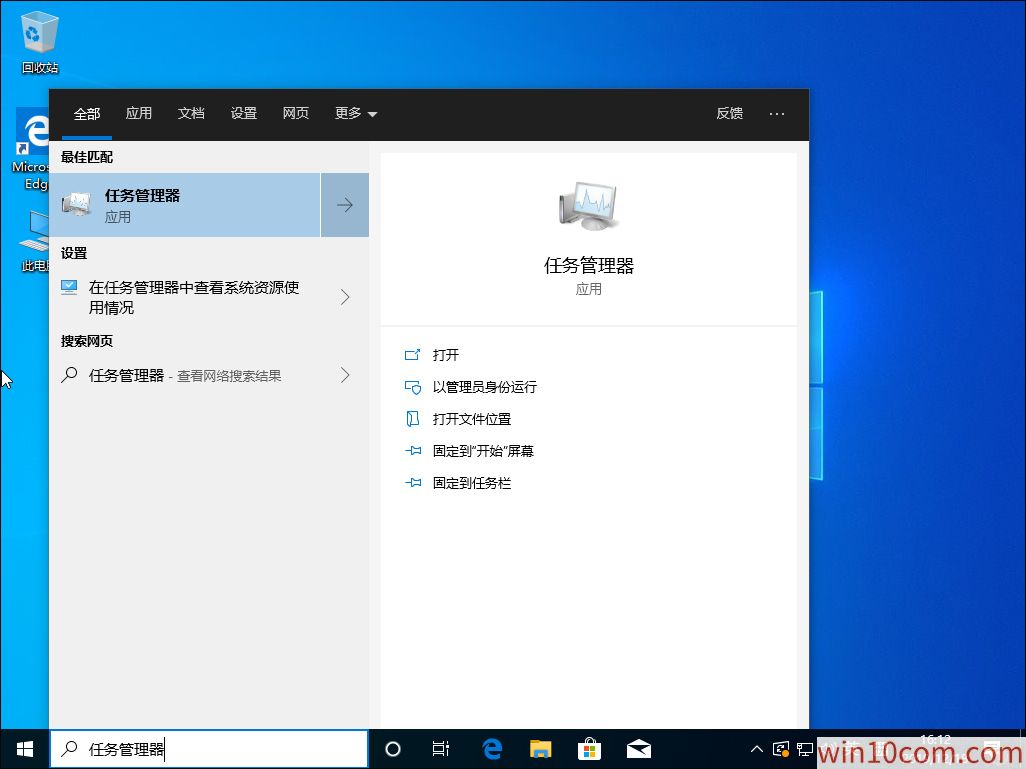
2、任务管理器窗口弹出后,选择左下角的“详细信息”;
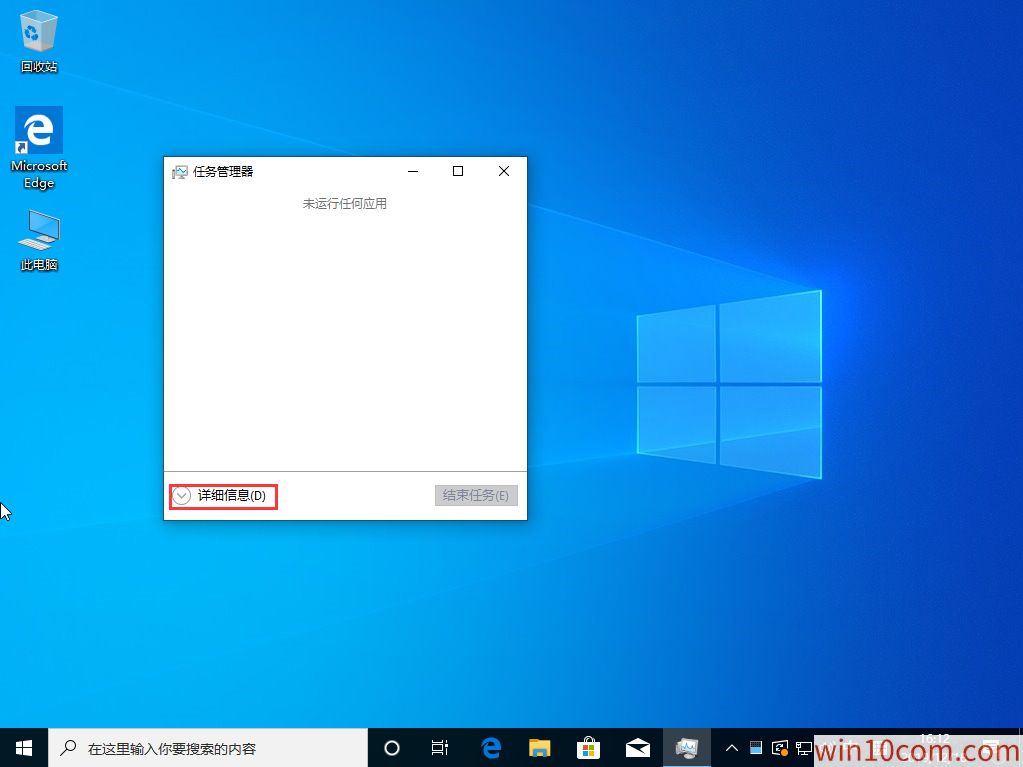
3、切换至“启动”选项卡,就可以看到所有开启启动的应用了;
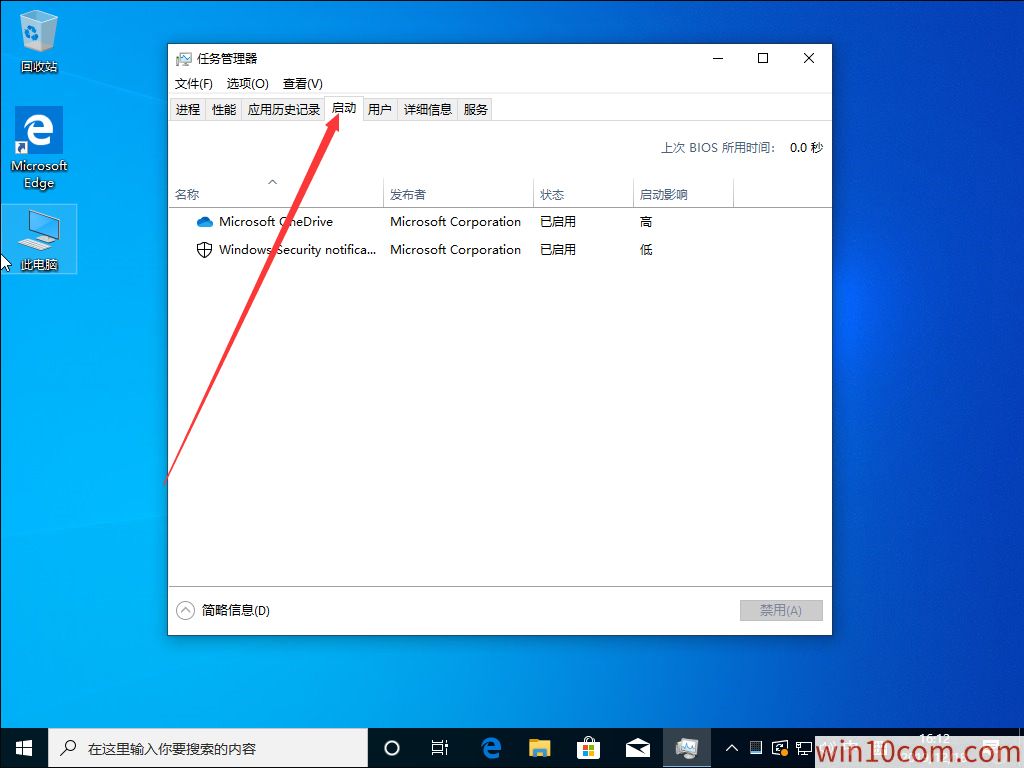
4、鼠标右键单击不需要开机启动的程序,选择“禁用”即可。
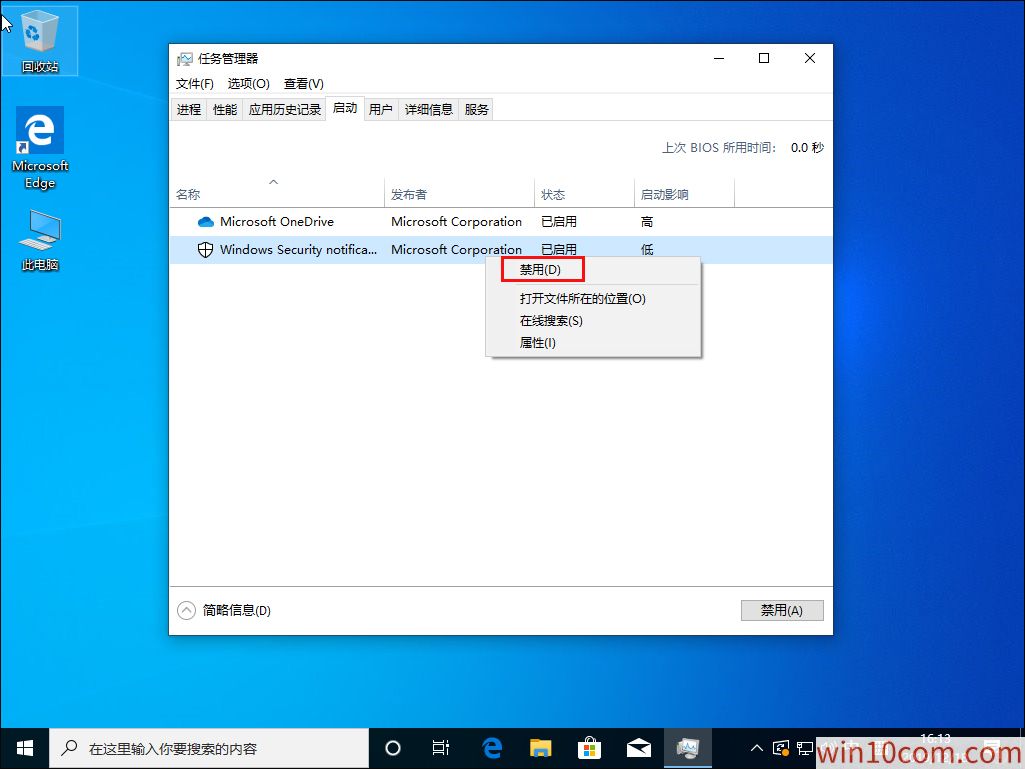
以上就是win10镜像官网小编给大家分享的win10 2004家庭版中禁止开机启动项的方法,只要按照上面的方法来操作,就可以关闭一些不必要的开机启动项,从而提升电脑的开机速度。





